# 云开发授权
云开发授权是和MapGIS 10产品开发包绑定使用的,基于云开发授权,可直接使用MapGIS 10产品或进行二次开发。注册Smaryun账户后,可在云开发世界升级为开发者,升级为开发者后,才可以下载获取云开发授权,且一个Smaryun开发者账户对应一份云开发授权。
云开发授权分为基础开发授权和高级开发授权。两个版本的异同如下图所示,或浏览http://www.smaryun.com/dev/dev_auth_detail.php (opens new window)网页查阅。
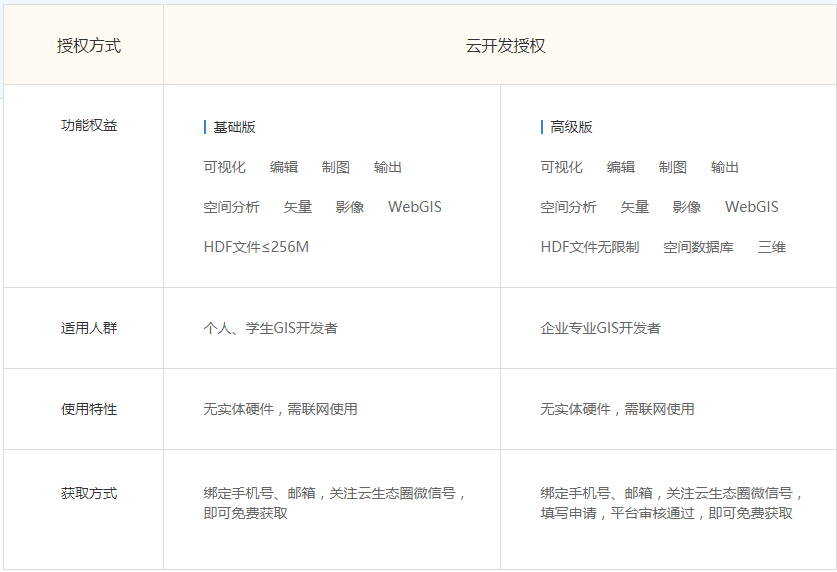
一般情况下,手机号码、普通邮箱注册的Smaryun开发者账户可以无偿使用基础开发授权,而该账户如果要使用高级开发授权,可直接申请,确认后才能升级为高级开发授权。
需要特别指出的是,无论基础开发授权还是高级开发授权,在使用过程中,MapGIS地图视窗的右下角会出现“**开发授权“的相关水印。
一份云开发授权只能同时提供给一台机器使用,如果云开发授权已绑定A机器,而又需要在B机器上使用云开发授权,则先在云开发世界中对该云开发授权进行解绑,然后再将该授权安装在B机器上,此时B机器的云开发授权才可以正常使用。如果多台机器需要同时使用云开发授权,可申请多个Smaryun开发者账户,获取多份开发授权,从而提供给多台机器使用。
# 获取开发授权
# 获取基础开发授权
云开发世界网址:http://www.smaryun.com/dev/
1. 注册开发者账户。在云开发世界(http://www.smaryun.com/dev/)中,用邮箱或手机号注册一个账户,并登录。
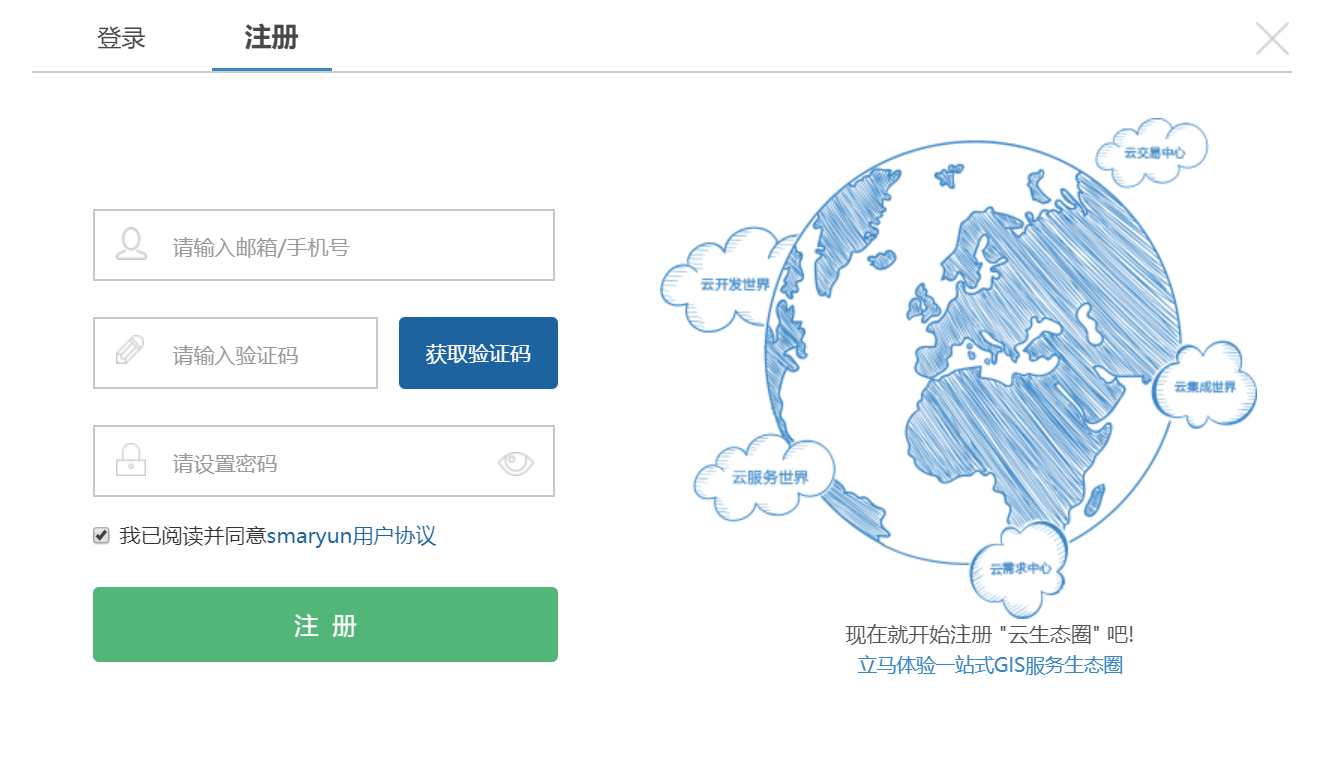
2. 升级成为开发者。在【云开发世界】首页下方,点击【升级成为开发者】,升级成为开发者。
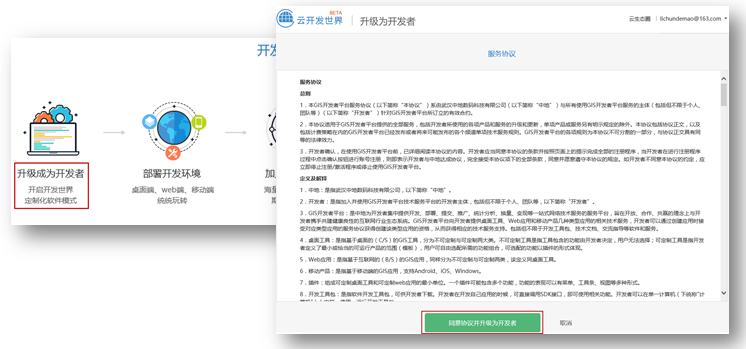
3. 在【工作台】-【开发环境】中,点击【获取开发授权】,需先完成所有认证信息,才能”免费获取”开发授权。
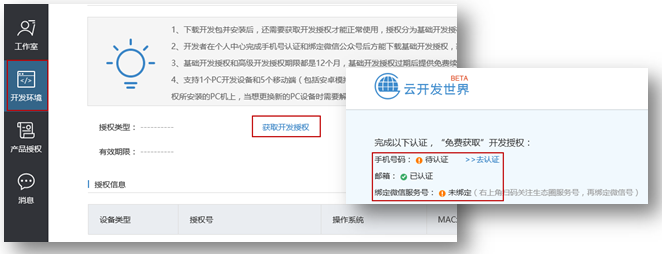
4. 升级为开发者后,即获取了基础开发授权。
# 升级高级开发授权
1. 获取基础开发授权且加入某一个工作室后,在【工作台】->【开发环境】->【我的授权】中,点击【获取开发授权】:
2. 在授权信息界面,点击【立即申请】,填写相应信息,即可提交申请信息。最终会有后台进行审核,审核通过后即具有高级开发授权权限。
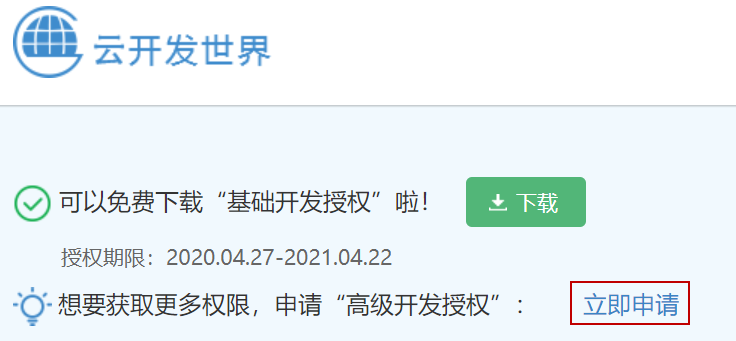
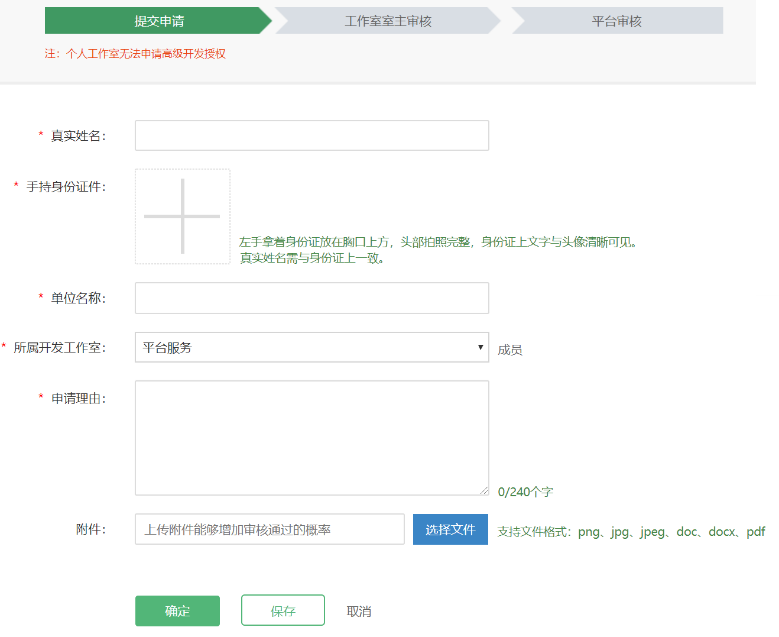
# 下载云开发授权
1. 在【工作台】->【开发环境】->【我的授权】中,点击【获取开发授权】;
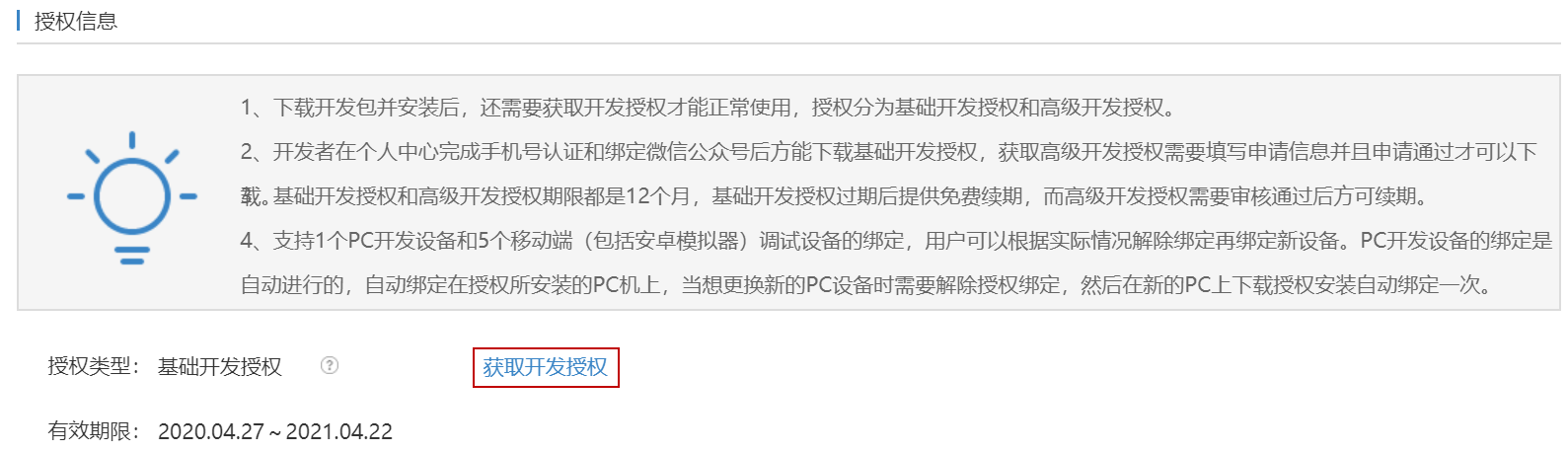
2. 在授权信息界面,点击【下载】,可获取“licence_key.zip”文件;
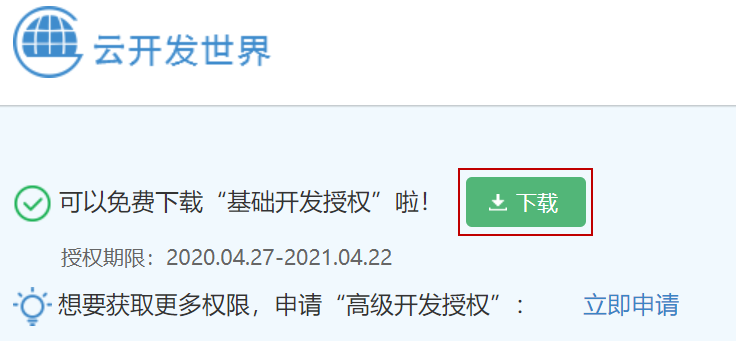
# 云开发授权认证及安装
对于不同的Linux操作系统,其执行命令略有差异。下述步骤以centos操作系统为例,讲解MapGIS IGServer(九州)云开发授权的认证及的安装启动步骤。
提示:
MapGIS IGServer(九州)启动时,对Linux系统环境有一定的要求。使用前务必参考“系统环境配置”章节检查基础环境。
1. 将获取开发授权“licence_key.zip”文件拷贝到Linux操作系统中,并通过如下命令解压文件:
#unzip licence_key.zip
2. 解压成功后,可获得到一个“*.reg”文件。在“*.reg”文件所在的文件夹中运行如下命令,可查看“*.reg”文件的存储路径;
#pwd
3. 将产品安装包和授权文件拷贝到Linux操作系统的中;
4. 使用如下命令对tar.gz压缩包进行解压(其中mapgis-igserver-java-****.tar.gz是产品包名称):
#tar -xzvf mapgis-igserver-java-****.tar.gz
5. 解压后,可生成一个“mapgis10”的文件夹;
6. 定位到“/mapgis10/program”文件夹中,运行如下命令,认证云开发授权(其中,“/mapgis10/license/”为开发授权的存储路径,xxx.reg为开发授权的名称):
#./LicenceDeveloper /mapgis10/license/xxx.reg
7. 认证成功后,定位到“/mapgis10/igserver_for_java/bin”文件夹,修改env.config文件,“is_developer_licence”值修改为“true”:

8. 若客户机的Linux系统没有可视化桌面,需执行如下命令安装第三方组件。若客户机的Linux系统有可视化桌面,可忽略本步骤。
#yum install -y qt qt-x11 kde-l10n-Chinese fontconfig
#localedef -f UTF-8 -i zh_CN zh_CN.UTF-8
#localedef -f GBK -i zh_CN zh_CN.GBK
#mkdir -p /usr/share/fonts/chinese
#cp ./simsun.ttc /usr/share/fonts/chinese
提示:
1、yum安装组件是需保证客户机处于联网状态;
2、“cp ./simsun.ttc /usr/share/fonts/chinese”命令是将“simsun.ttc”拷贝到“/usr/share/fonts/chinese”目录中,“simsun.ttc”是“宋体 常规”字体,可选择直接从windows操作系统(系统盘:\Windows\Fonts)中拷贝该文件到Linux客户机“/usr/share/fonts/chinese”目录中,则无需执行cp命令。
9. MapGIS IGServer(九州)的用户、服务资源等信息默认存储在SQLite数据库,用户也可选择使用PostgreSQL数据库。若使用默认SQLite数据库,可忽略此步骤。若需修改数据库,可将“mapgis10\igserver_for_java\config”下的application.example.properties文件拷贝并重命名为application.properties,修改对应配置信息并保存:
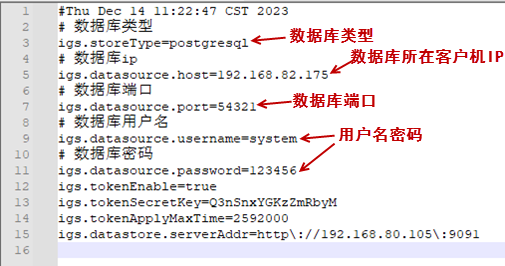
提示:
若启动IGServer服务后再修改此配置文件,需关闭并重新启动IGServer服务使配置生效。
10. 定位到“mapgis10”文件夹中,执行以下命令,启动IGServer服务:
#bash startall.sh
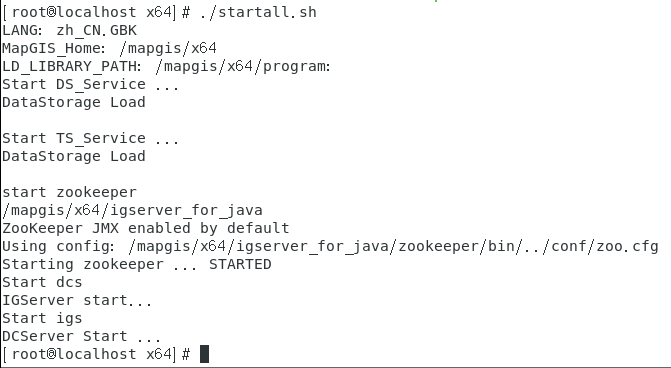
提示:
若用户需更新授权信息,请删除“/mapgis10/RegKey”文件,并依次执行“bash stopall.sh”和“bash startall.sh”命令,重启IGServer服务。
11. 执行netstat -ntlp命令,观察52181端口、8089端口是否启动成功。若授权成功后,会再增加启动50080端口;
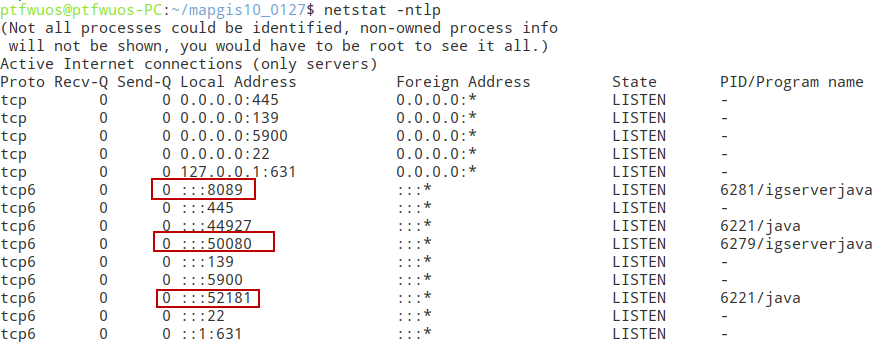
12. 认证成功后,使用浏览器访问MapGIS IGServer(九州)(http://IP:8089),输入用户名密码即可进入MapGIS IGServer(九州)。
提示:
默认用户名为admin,密码为sa.mapgis,可点击登录页面“帮助”进行填写。
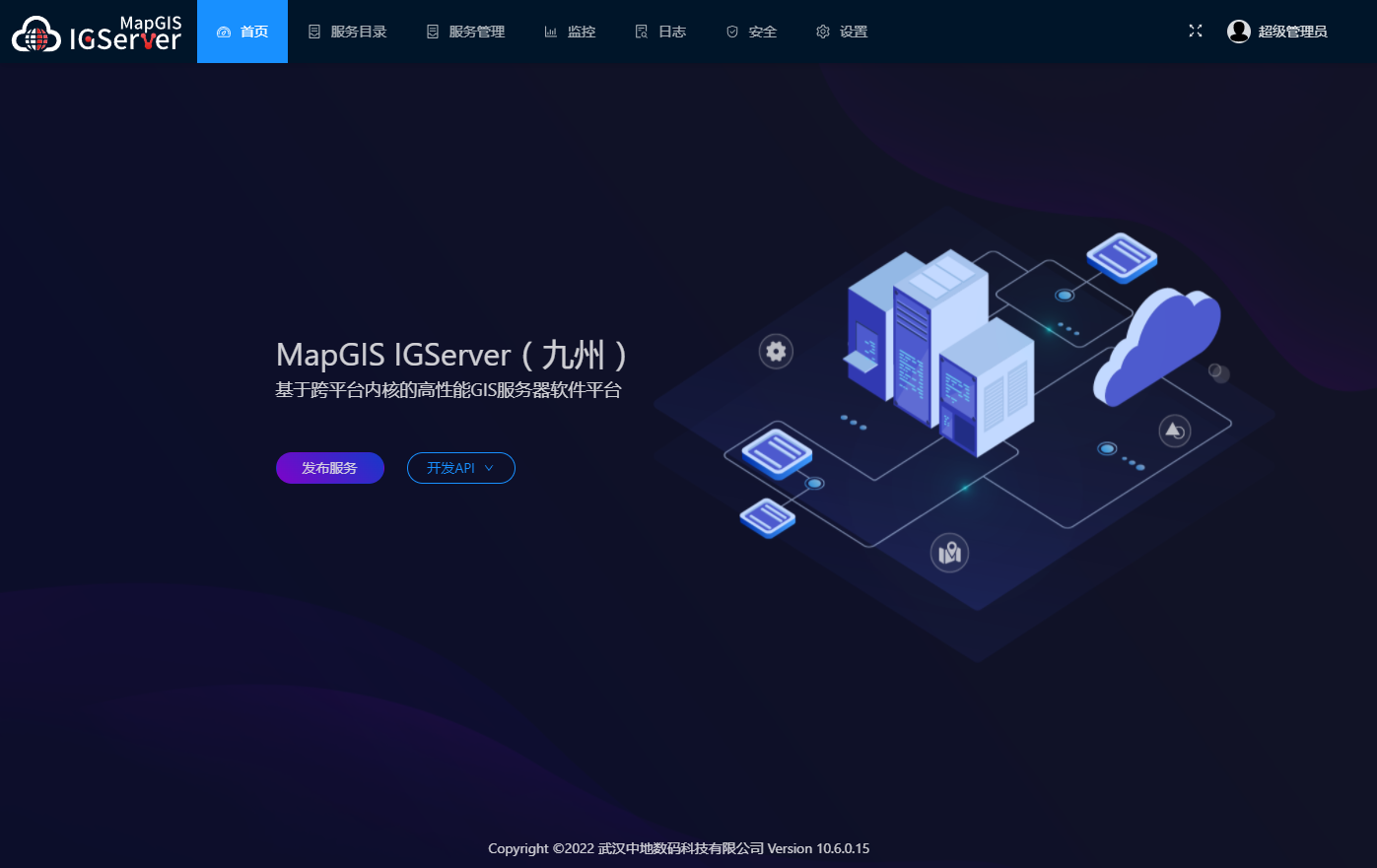
# 续期
云开发授权默认期限为为一年,用户可在“云开发世界”-“工作台”-“开发环境”中查看云开发授权的使用期限;
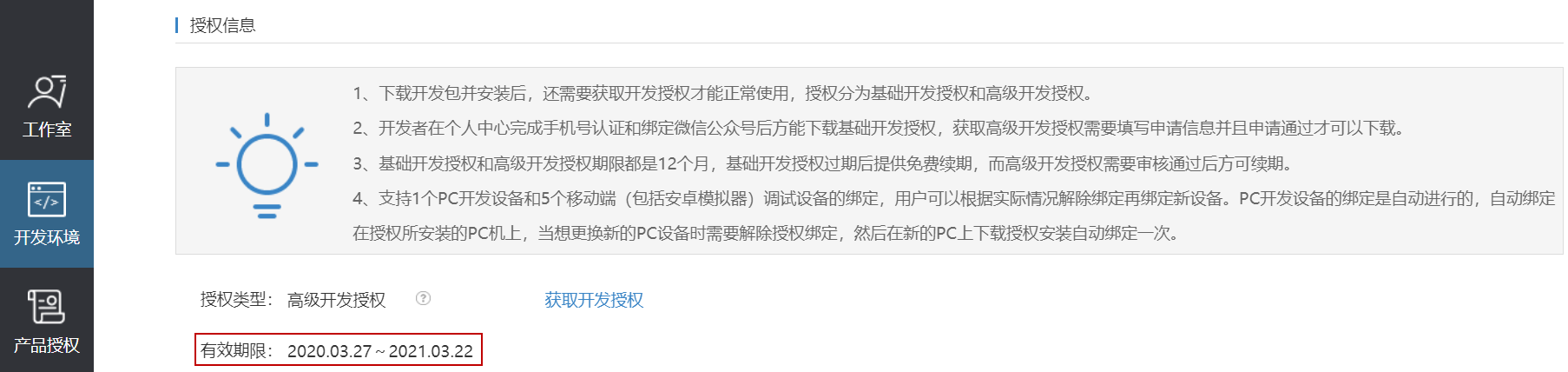
过期后,直接点击“续期”功能,可延长试用期。
提示:
云开发授权续期后,需保证计算机处于联网状态(可访问“http://www.smaryun.com/”及“http://www.smarnet.com.cn”),该计算机中的云开发授权才能获取新的授权期限。
# 更新
MapGIS IGServer(九州)产品更新后,获取最新的产品安装包,解压后直接替换原始安装环境即可。
# 解绑
一个云开发授权信息只支持在一台计算机上安装使用,当用户需要更新使用的客户机时,需要先解绑,才能在其他客户机上正常授权并使用软件。
提示:
任一个授权信息可支持无限次解绑,但仅可在三台计算机间进行操作。
1. 进入“Smaryun开发世界”,在“工作台”->“开发环境”->“我的授权”页面中,点击“解除绑定”->“获取手机验证码”,输入短信验证码,点击"确定",即可完成开发授权的解绑;
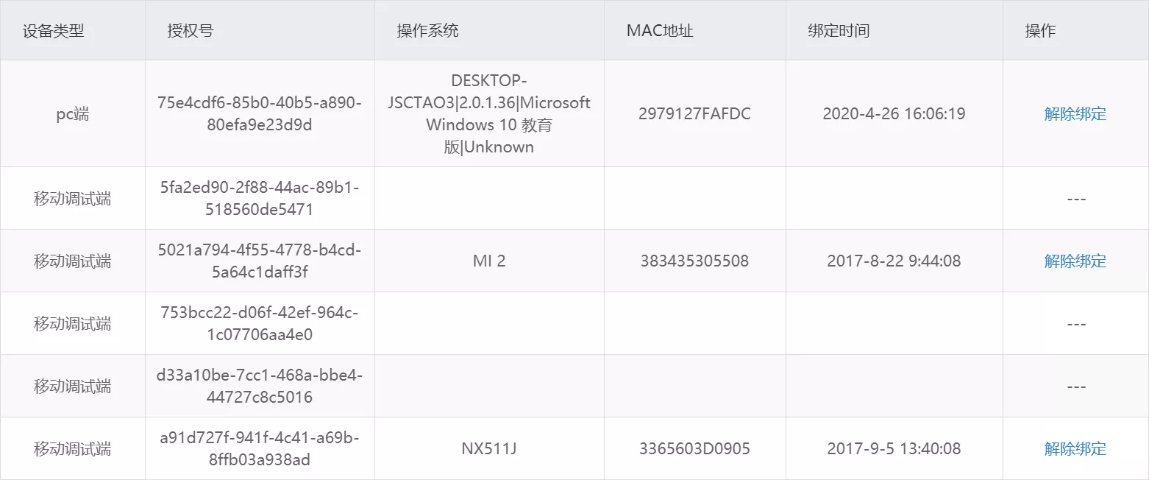
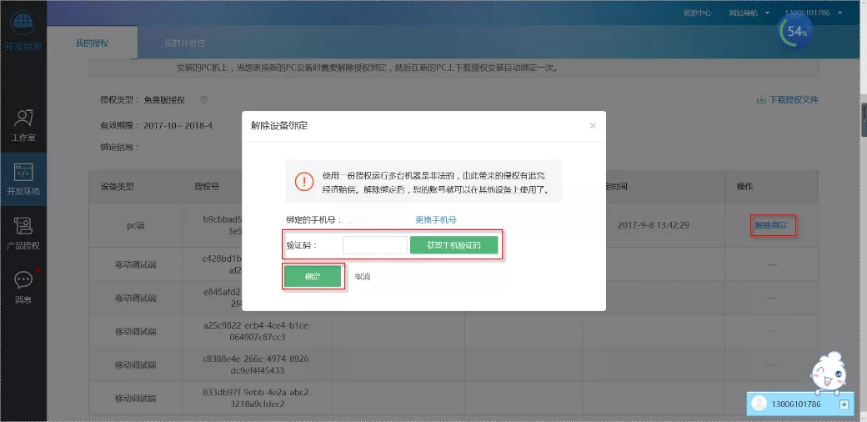
# 产品卸载
当用户不再使用MapGIS IGServer(九州)时,直接删除解压出来的运行环境,即可卸载软件。